1.运行设计器
2.连接数据
2.1创建New Connection
2.2创建New Data Source
3.设置列选项:列的数量,宽度,间距。例如,设置列的数量为2,间距为1.列宽将会自动被创建。下图显示的是一个两列的简单报表模板:
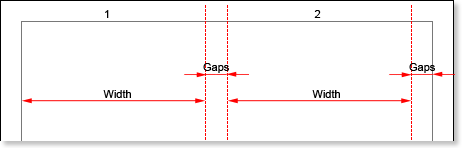
4.添加DataBand到页面上
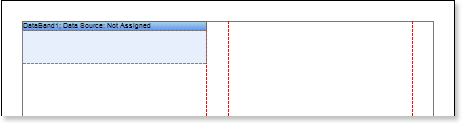
5.编辑DataBand
5.1对齐DataBand的高度
5.2改变band属性的值
5.3改变DataBand背景
5.4启用DataBand的Borders
5.5改变边框颜色
6.使用Data Source属性定义DataBand的数据源

7.在DataBand添加带有表达式的文本组件

8.编辑表达式与文本组件
8.1拖拽DataBand中的文本组件
8.2改变问题字体参数:大小,类型,颜色
8.3对齐文本组件的宽高
8.4改变文本组件背景
8.5对齐文本组件中的文本
8.6改变文本组件的属性的值
8.7 启用文本组件Borders
8.8.改变边框颜色
下图显示的是一个编辑文本组件后的报表模板:
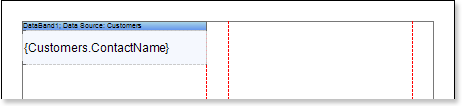
9.点击Preview按钮或者调用Viewer,点击Preview菜单项。在渲染后所有数据字段的引用将在数据的指定字段中被更改。数据将依次从此报表定义的数据库中输出。在呈现的报表中DataBand的副本数量与数据库中数据行的数量相同。下图显示的是一个两列的报表模板:
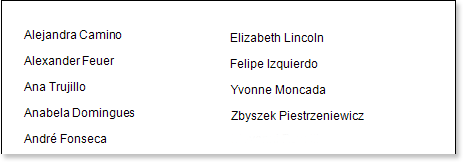
10.返回报表模板
11.如果有需要,添加其它bands到报表模板,例如HeaderBand 与 FooterBand
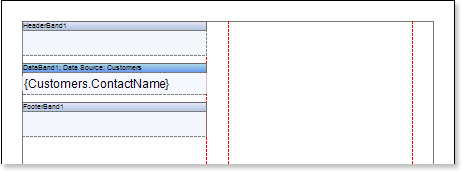
12.编辑这些bands
12.1对齐它们的高度
12.2改变属性值
12.3改变bands背景
12.4启用Borders
12.5编辑边框颜色
13.添加带有表达式的文本组件到这些bands中。文本组件表达式在HeaderBand中为页眉,在FooterBand中为页脚
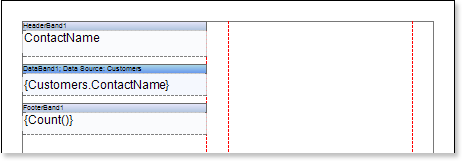
14.编辑文本与文本组件
14.1拖拽 band中的文本组件
14.2改变字体选项:大小,类型,颜色
14.3对齐文本组件的宽高
14.4改变文本组件背景
14.5对齐文本组件的文本
14.6改变文本组件属性的值
14.7启用文本组件的Borders
14.8设置边框颜色
下图显示的是一个两列的简单报表
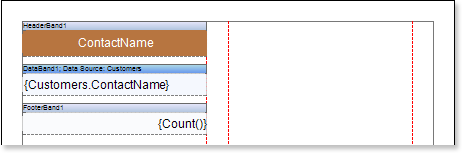
15.点击Preview按钮或者调用Viewer,点击Preview菜单项。在渲染后所有数据字段的引用后将在数据的指定字段中被更改。数据将依次从此报表定义的数据库中输出。在呈现的报表中DataBand的副本数量与数据库中数据行的数量相同。下图显示的是一个带有页眉与页脚的简单列式报表:
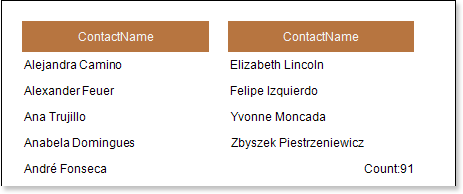







 本文提供了一个详细的步骤来指导如何创建和编辑报表模板,包括运行设计器、连接数据、设置列选项、添加DataBand及其编辑方法等。此外,还介绍了如何在DataBand和其他bands中添加带有表达式的文本组件,并预览报表。
本文提供了一个详细的步骤来指导如何创建和编辑报表模板,包括运行设计器、连接数据、设置列选项、添加DataBand及其编辑方法等。此外,还介绍了如何在DataBand和其他bands中添加带有表达式的文本组件,并预览报表。
















 473
473

 被折叠的 条评论
为什么被折叠?
被折叠的 条评论
为什么被折叠?








